Devstack adalah kumpulan skrip yang menyebarkan versi terbaru dari lingkungan openstack pada mesin virtual, laptop pribadi atau desktop. Seperti namanya, ini digunakan untuk lingkungan pengembangan dan dapat digunakan untuk pengujian fungsional Proyek Openstack dan terkadang lingkungan openstack yang digunakan oleh devstack juga dapat digunakan untuk tujuan demonstrasi dan untuk beberapa PoC dasar.
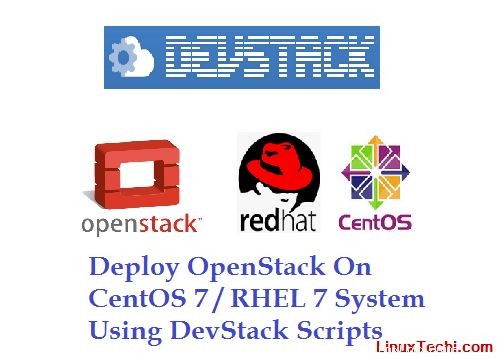
Pada artikel ini saya akan mendemonstrasikan cara menginstal Openstack pada Sistem CentOS 7 / RHEL 7 menggunakan Devstack. Berikut adalah persyaratan sistem minimum,
- Prosesor Inti Ganda
- RAM minimal 8 GB
- Hardisk 60 GB
- Koneksi Internet
Berikut adalah detail dari Penyiapan Lab saya untuk penerapan Openstack menggunakan devstack
- Minimal Terinstal CentOS 7 / RHEL 7 (VM)
- Nama host – devstack-linuxtechi
- Alamat IP – 169.144.104.230
- 10 vCPU
- RAM 14 GB
- Harddisk 60 GB
Mari kita mulai langkah penerapan, login ke Sistem CentOS 7 atau RHEL 7 Anda
Langkah:1 Perbarui Sistem Anda dan Setel Nama Host
Jalankan perintah yum berikut untuk menerapkan pembaruan terbaru ke sistem dan kemudian reboot. Juga setelah reboot atur nama host
~]# yum update -y && reboot ~]# hostnamectl set-hostname "devstack-linuxtechi" ~]# exec bash
Langkah:2) Buat pengguna Stack dan tetapkan hak sudo untuk itu
Semua langkah penginstalan harus dilakukan dengan nama pengguna “tumpukan “, lihat perintah di bawah ini untuk membuat dan menetapkan hak sudo .
[[email protected] ~]# useradd -s /bin/bash -d /opt/stack -m stack [[email protected] ~]# echo "stack ALL=(ALL) NOPASSWD: ALL" | sudo tee /etc/sudoers.d/stack stack ALL=(ALL) NOPASSWD: ALL [[email protected] ~]#
Langkah:3) Instal git dan unduh devstack
Beralih ke tumpukan pengguna dan instal paket git menggunakan perintah yum
[[email protected] ~]# su - stack [[email protected] ~]$ sudo yum install git -y
Unduh devstack menggunakan perintah git di bawah ini,
[[email protected] ~]$ git clone https://git.openstack.org/openstack-dev/devstack Cloning into 'devstack'... remote: Counting objects: 42729, done. remote: Compressing objects: 100% (21438/21438), done. remote: Total 42729 (delta 30283), reused 32549 (delta 20625) Receiving objects: 100% (42729/42729), 8.93 MiB | 3.77 MiB/s, done. Resolving deltas: 100% (30283/30283), done. [[email protected] ~]$
Langkah:4) Buat file local.conf dan mulai instalasi openstack
Untuk memulai instalasi openstack menggunakan skrip devstack (stack.sh), pertama-tama kita perlu menyiapkan file local.conf yang sesuai dengan setup kita.
Ubah ke folder devstack dan buat file local.conf dengan konten di bawah ini
[[email protected] ~]$ cd devstack/ [[email protected] devstack]$ vi local.conf [[local|localrc]] #Specify the IP Address of your VM / Server in front of HOST_IP Parameter HOST_IP=169.144.104.230 #Specify the name of interface of your Server or VM in front of FLAT_INTERFACE FLAT_INTERFACE=eth0 #Specify the Tenants Private Network and its Size FIXED_RANGE=10.4.128.0/20 FIXED_NETWORK_SIZE=4096 #Specify the range of external IPs that will be used in Openstack for floating IPs FLOATING_RANGE=172.24.10.0/24 #Number Host on which Openstack will be deployed MULTI_HOST=1 #Installation Logs file LOGFILE=/opt/stack/logs/stack.sh.log #KeyStone Admin Password / Database / RabbitMQ / Service Password ADMIN_PASSWORD=openstack DATABASE_PASSWORD=db-secret RABBIT_PASSWORD=rb-secret SERVICE_PASSWORD=sr-secret #Additionally installing Heat Service enable_plugin heat https://git.openstack.org/openstack/heat master enable_service h-eng h-api h-api-cfn h-api-cw
Simpan dan keluar dari file.
Setel Izin di /opt/stack
[[email protected] devstack]$ sudo chmod 755 /opt/stack
Sekarang mulai penerapan atau penginstalan dengan menjalankan skrip (stack.sh)
[[email protected] devstack]$ ./stack.sh
Ini akan memakan waktu antara 30 hingga 45 menit tergantung pada koneksi internet Anda.
Saat menjalankan perintah di atas, jika Anda mendapatkan kesalahan di bawah ini
+functions-common:git_timed:607 timeout -s SIGINT 0 git clone git://git.openstack.org/openstack/requirements.git /opt/stack/requirements --branch master fatal: unable to connect to git.openstack.org: git.openstack.org[0: 104.130.246.85]: errno=Connection timed out git.openstack.org[1: 2001:4800:7819:103:be76:4eff:fe04:77e6]: errno=Network is unreachable Cloning into '/opt/stack/requirements'... +functions-common:git_timed:610 [[ 128 -ne 124 ]] +functions-common:git_timed:611 die 611 'git call failed: [git clone' git://git.openstack.org/openstack/requirements.git /opt/stack/requirements --branch 'master]' +functions-common:die:195 local exitcode=0 [Call Trace] ./stack.sh:758:git_clone /opt/stack/devstack/functions-common:547:git_timed /opt/stack/devstack/functions-common:611:die [ERROR] /opt/stack/devstack/functions-common:611 git call failed: [git clone git://git.openstack.org/openstack/requirements.git /opt/stack/requirements --branch master] Error on exit /bin/sh: brctl: command not found [[email protected] devstack]$
Untuk Mengatasi kesalahan ini, lakukan langkah-langkah berikut
Instal bridge-utils paket dan ubah parameter dari “GIT_BASE=${GIT_BASE:-git://git.openstack.org} ” ke “GIT_BASE=${GIT_BASE:-https://www.github.com} ” dalam file stackrc
[[email protected] devstack]$ sudo yum install bridge-utils -y
[[email protected] devstack]$ vi stackrc
……
#GIT_BASE=${GIT_BASE:-git://git.openstack.org}
GIT_BASE=${GIT_BASE:-https://www.github.com}
…… Sekarang jalankan kembali skrip stack.sh,
[[email protected] devstack]$ ./stack.sh
Setelah skrip berhasil dieksekusi, kita akan mendapatkan output seperti di bawah ini,
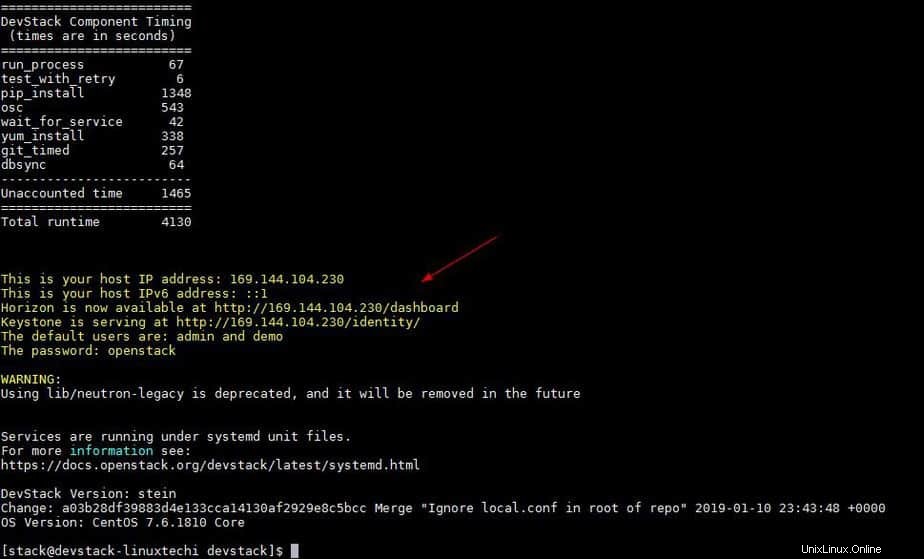
Ini mengonfirmasi bahwa openstack telah berhasil diterapkan,
Langkah:5 Akses OpenStack baik melalui Openstack CLI atau Horizon Dashboard
jika Anda ingin melakukan tugas apa pun dari cli openstack, Anda harus terlebih dahulu menggunakan file openrc sumber, yang berisi kredensial admin.
[[email protected] devstack]$ source openrc WARNING: setting legacy OS_TENANT_NAME to support cli tools. [[email protected] devstack]$ openstack network list +--------------------------------------+---------+----------------------------------------------------------------------------+ | ID | Name | Subnets | +--------------------------------------+---------+----------------------------------------------------------------------------+ | 5ae5a9e3-01ac-4cd2-86e3-83d079753457 | private | 9caa54cc-f5a4-4763-a79e-6927999db1a1, a5028df6-4208-45f3-8044-a7476c6cf3e7 | | f9354f80-4d38-42fc-a51e-d3e6386b0c4c | public | 0202c2f3-f6fd-4eae-8aa6-9bd784f7b27d, 18050a8c-41e5-4bae-8ab8-b500bc694f0c | +--------------------------------------+---------+----------------------------------------------------------------------------+ [[email protected] devstack]$ openstack image list +--------------------------------------+--------------------------+--------+ | ID | Name | Status | +--------------------------------------+--------------------------+--------+ | 5197ed8e-39d2-4eca-b36a-d38381b57adc | cirros-0.3.6-x86_64-disk | active | +--------------------------------------+--------------------------+--------+ [[email protected] devstack]$
Sekarang Coba akses Dashboard Horizon, detail URL dan Kredensial sudah ada di output perintah stack.
http://{Your-Server-IP-Address}/dashboard
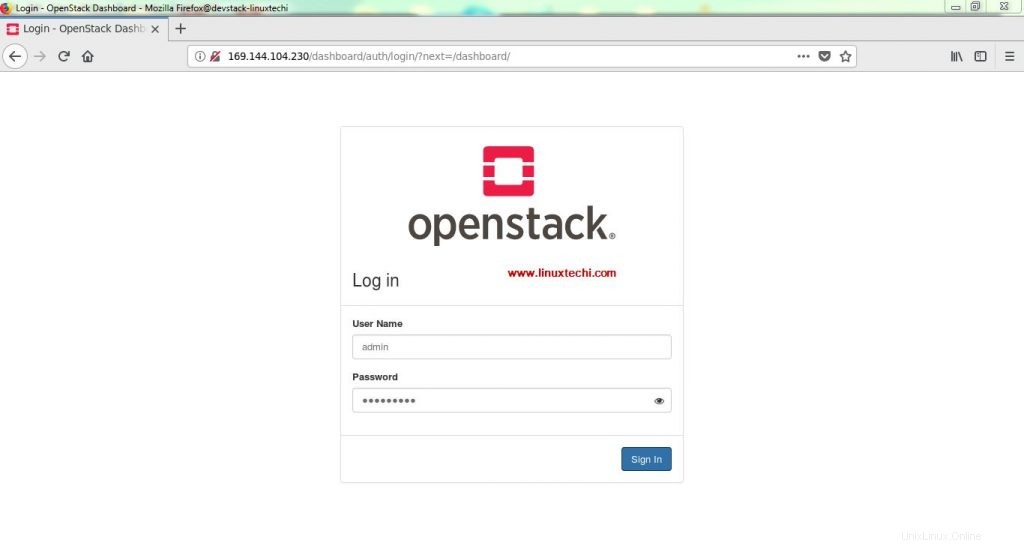
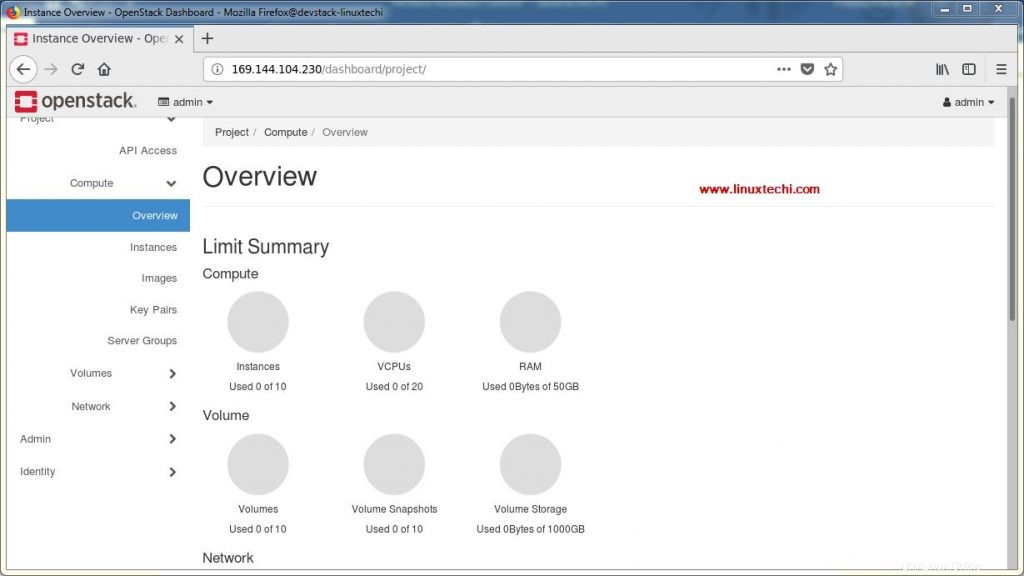
Hapus/ Uninstall OpenStack menggunakan skrip devstack
Jika selesai dengan pengujian dan demonstrasi dan ingin menghapus openstack dari sistem Anda, jalankan skrip berikut melalui pengguna Stack,
[[email protected] ~]$ cd devstack [[email protected] devstack]$ ./clean.sh [[email protected] devstack]$ ./unstack.sh [[email protected] devstack]$ rm -rf /opt/stack/ [[email protected] ~]$ sudo rm -rf devstack [[email protected] ~]$ sudo rm -rf /usr/local/bin/
Itu saja dari tutorial ini, jika Anda menyukai langkah-langkahnya, silakan bagikan umpan balik dan komentar Anda yang berharga.